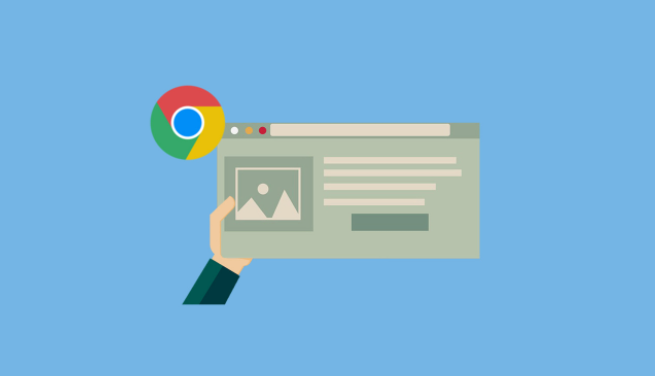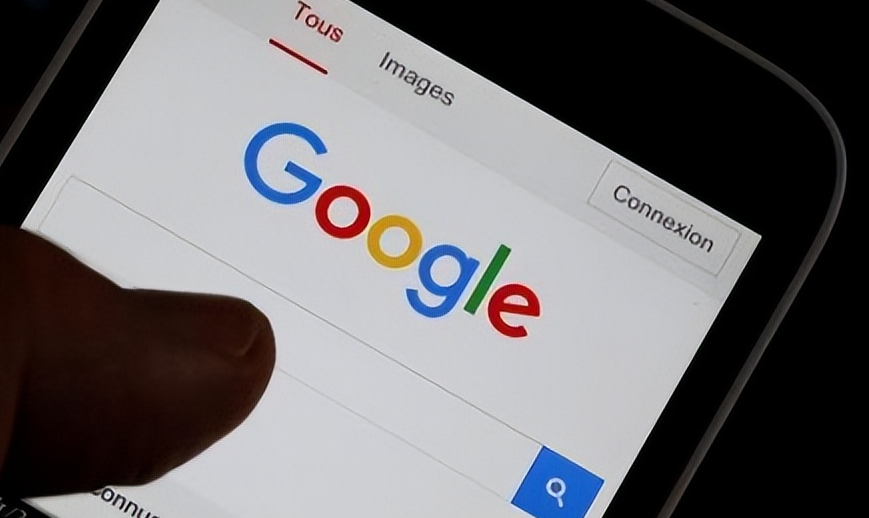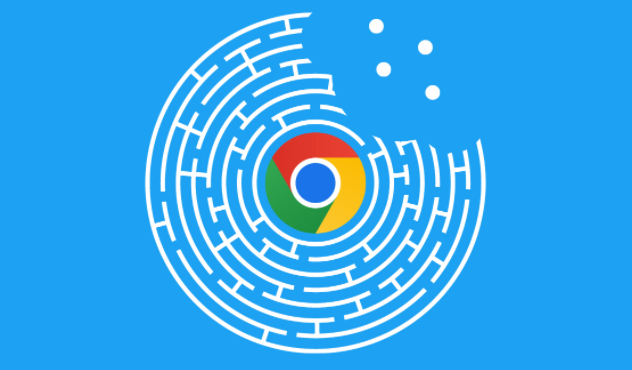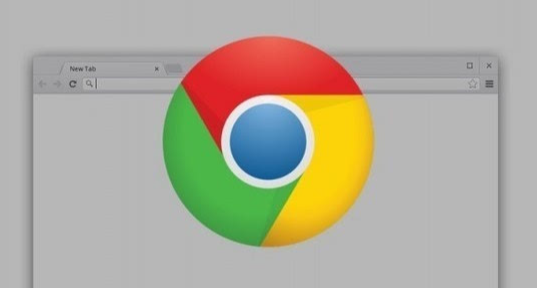谷歌浏览器下载记录导出教程

一、通过浏览器自带的下载内容页面导出
1. 打开下载内容页面:启动Chrome浏览器,点击右上角的三个点图标,选择“下载内容”选项,或者直接按快捷键`Ctrl+J`(Windows)或`Command+J`(Mac),进入下载管理页面。
2. 查看下载记录:在下载内容页面中,可以看到所有已下载的文件列表,包括文件名称、下载时间、文件大小等信息。如果需要筛选特定时间段或类型的下载记录,可以使用页面上方的搜索框或筛选条件进行查找。
3. 导出下载记录:目前谷歌浏览器本身并未直接提供将下载记录导出为常规文件格式的功能,但可以通过复制粘贴的方式获取部分信息。选中需要导出的下载记录,右键点击并选择“复制”,然后将其粘贴到文本编辑器或电子表格软件中,如记事本、Excel等,再进行保存,即可得到下载记录的相关信息。
二、通过拓展工具导出
1. 安装扩展程序:访问Chrome网上应用店,搜索并安装一些可以支持导出下载记录的扩展程序,如“Downloads Area”等。
2. 使用扩展程序导出:安装完成后,根据扩展程序的使用说明进行操作。通常需要在扩展程序的设置页面中,找到相关的导出选项,选择要导出的下载记录范围和文件格式,如CSV、JSON等,然后点击“导出”按钮,即可将下载记录保存到本地计算机。
三、通过备份浏览器数据间接获取下载记录
1. 找到浏览器数据存储位置:在Windows系统中,按下`Win+R`键打开运行窗口,输入`%LOCALAPPDATA%\Google\Chrome\User Data\Default`,然后点击“确定”;在Mac系统中,可通过前往“前往”-“前往文件夹”,输入`~/Library/Application Support/Google/Chrome/Default`来找到浏览器的数据存储文件夹。
2. 备份数据文件夹:将整个“Default”文件夹复制到一个安全的位置,如外部硬盘、U盘或其他非系统分区。这是对浏览器数据的完整备份,其中包含了书签、历史记录、下载记录等各种数据。
3. 提取下载记录:由于下载记录数据是存储在特定的数据库文件中,普通用户直接提取可能有一定难度。如果只是想查看备份中的下载记录,可以尝试使用一些专业的数据恢复或浏览器数据提取工具,但这些工具可能需要一定的技术知识和操作经验。